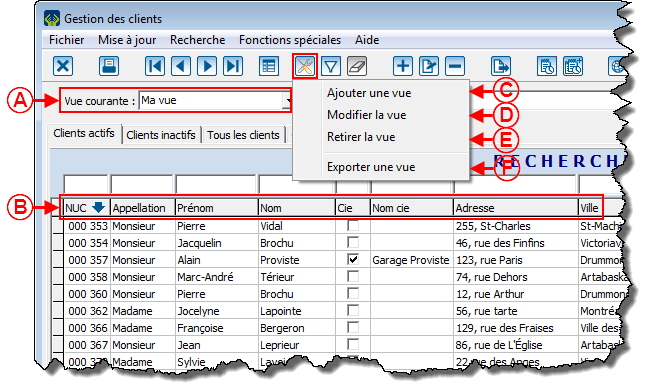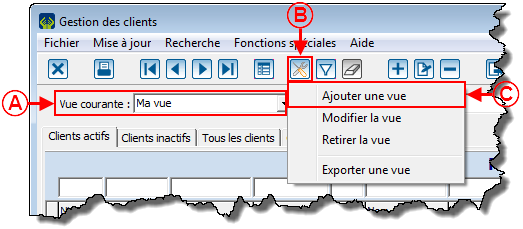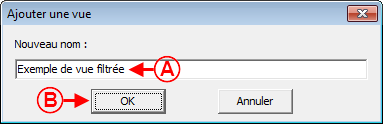Fonctions communes:Gestion des vues : Différence entre versions
| Ligne 43 : | Ligne 43 : | ||
== Ajout / modification d'une vue<br> == | == Ajout / modification d'une vue<br> == | ||
| − | {| width="200" cellspacing="1" cellpadding="1" border="1" | + | {| width="200" cellspacing="1" cellpadding="1" border="1" class="wikitable" |
|- | |- | ||
| colspan="2" | | | colspan="2" | | ||
| − | Après avoir cliqué sur « Ajouter une vue », sur le bouton [[Image: | + | Après avoir cliqué sur « Ajouter une vue », sur le bouton [[Image:Bouton Ajouter.png]] ou sur le bouton [[Image:Bouton modifier nom vue.png]], la fenêtre suivante s'ouvre.<br> |
|- | |- | ||
| − | | colspan="2" | [[Image: | + | | colspan="2" | [[Image:Fonctions communes Gestion des vues 002.png]]<br> |
|- | |- | ||
| width="50%" | | | width="50%" | | ||
| − | <span style="color: rgb(255, 0, 0);">'''A :'''</span> Nommer la nouvelle vue.<br> | + | <span style="color: rgb(255, 0, 0);">'''A :'''</span> Nommer la nouvelle vue.<br> |
| width="50%" | | | width="50%" | | ||
| − | <span style="color: rgb(255, 0, 0);">'''B :'''</span> Après avoir donné un nom à la vue, cliquer sur le bouton « OK ».<br> | + | <span style="color: rgb(255, 0, 0);">'''B :'''</span> Après avoir donné un nom à la vue, cliquer sur le bouton « OK ».<br> |
|} | |} | ||
| Ligne 61 : | Ligne 61 : | ||
<br> | <br> | ||
| − | {| width="200" cellspacing="1" cellpadding="1" border="1" | + | {| width="200" cellspacing="1" cellpadding="1" border="1" class="wikitable" |
|- | |- | ||
| colspan="2" | | | colspan="2" | | ||
| − | Après avoir cliqué sur « Modifier la vue » ou sur le bouton « OK » de la fenêtre d'ajout ou de modification du nom de la vue, cette fenêtre s'ouvre.<br> | + | Après avoir cliqué sur « Modifier la vue » ou sur le bouton « OK » de la fenêtre d'ajout ou de modification du nom de la vue, cette fenêtre s'ouvre.<br> |
|- | |- | ||
| − | | colspan="2" | [[Image: | + | | colspan="2" | [[Image:Fonctions communes Gestion des vues 003.png]]<br> |
|- | |- | ||
| width="50%" | | | width="50%" | | ||
| − | A : Il s'agit du nom de la vue affichée présentement.<br> | + | <span style="color: rgb(255, 0, 0);">'''A :'''</span> Il s'agit du nom de la vue affichée présentement.<br> |
| width="50%" | | | width="50%" | | ||
| − | B : Il s'agit du nom de la vue en modification.<br> | + | <span style="color: rgb(255, 0, 0);">'''B :'''</span> Il s'agit du nom de la vue en modification.<br> |
| − | NOTE : Il est possible de choisir une vue différente à l'aide de la flèche déroulante.<br> | + | '''NOTE :''' Il est possible de choisir une vue différente à l'aide de la flèche déroulante.<br> |
|- | |- | ||
| | | | ||
| − | C : Le bouton [[Image: | + | <span style="color: rgb(255, 0, 0);">'''C :'''</span> Le bouton [[Image:Bouton Ajouter.png]] permet d'ajouter une nouvelle vue.<br> |
| | | | ||
| − | D : Le bouton [[Image: | + | <span style="color: rgb(255, 0, 0);">'''D :'''</span> Le bouton [[Image:Bouton modifier nom vue.png]] permet de modifier le nom de la vue sélectionnée en <span style="color: rgb(255, 0, 0);">'''B'''</span>.<br> |
|- | |- | ||
| | | | ||
| − | E : Le bouton [[Image: | + | <span style="color: rgb(255, 0, 0);">'''E :'''</span> Le bouton [[Image:Bouton Retirer.png]] permet de supprimer la vue sélectionnée en <span style="color: rgb(255, 0, 0);">'''B'''</span>.<br> |
| | | | ||
| − | F : Il s'agit de la liste de tous les champs disponible dans la gestion où la vue en B a été créée.<br> | + | <span style="color: rgb(255, 0, 0);">'''F :'''</span> Il s'agit de la liste de tous les champs disponible dans la gestion où la vue en <span style="color: rgb(255, 0, 0);">'''B'''</span> a été créée.<br> |
|- | |- | ||
| | | | ||
| − | G : Ces boutons permettent de choisir dans quel ordre les champ en F doivent apparaître.<br> | + | <span style="color: rgb(255, 0, 0);">'''G :'''</span> Ces boutons permettent de choisir dans quel ordre les champ en <span style="color: rgb(255, 0, 0);">'''F'''</span> doivent apparaître.<br> |
| | | | ||
| − | H : Il s'agit de la liste des champ qui apparaîtront lorsque la vue en B sera affichée.<br> | + | <span style="color: rgb(255, 0, 0);">'''H :'''</span> Il s'agit de la liste des champ qui apparaîtront lorsque la vue en <span style="color: rgb(255, 0, 0);">'''B'''</span> sera affichée.<br> |
|- | |- | ||
| | | | ||
| − | I : Les boutons [[Image: | + | <span style="color: rgb(255, 0, 0);">'''I :'''</span> Les boutons [[Image:Bouton triangle haut.png]] et [[Image:Bouton triangle bas.png]] permettent de modifier l'emplacement des champs en <span style="color: rgb(255, 0, 0);">'''H'''</span>.<br> |
| − | NOTE : Celui du haut sera celui qui apparaîtra à gauche complètement dans la gestion.<br> | + | '''NOTE :''' Celui du haut sera celui qui apparaîtra à gauche complètement dans la gestion.<br> |
| | | | ||
| − | J : Les boutons [[Image: | + | <span style="color: rgb(255, 0, 0);">'''J :'''</span> Les boutons [[Image:Bouton triangle droite.png]] et [[Image:Bouton triangle gauche.png]] permettent de déplacer les champs de <span style="color: rgb(255, 0, 0);">'''F'''</span> à <span style="color: rgb(255, 0, 0);">'''H'''</span> et de <span style="color: rgb(255, 0, 0);">'''H'''</span> à <span style="color: rgb(255, 0, 0);">'''F'''</span>. Pour déplacer un champ de <span style="color: rgb(255, 0, 0);">'''F'''</span> à <span style="color: rgb(255, 0, 0);">'''H'''</span>, sélectionner un champ en <span style="color: rgb(255, 0, 0);">'''F'''</span>, puis cliquer sur le bouton [[Image:Bouton triangle droite.png]]. Pour déplacer un champ de <span style="color: rgb(255, 0, 0);">'''H'''</span> à <span style="color: rgb(255, 0, 0);">'''F'''</span>, sélectionner un champ en <span style="color: rgb(255, 0, 0);">'''H'''</span>, puis cliquer sur le bouton [[Image:Bouton triangle gauche.png]].<br> |
|} | |} | ||
| − | <br> | + | <br> |
| − | <br> | + | <br> |
{{BasPage_Fonctions_communes}}<br> | {{BasPage_Fonctions_communes}}<br> | ||
<br> | <br> | ||
Version du 13 juin 2012 à 10:50
Modèle:Entete Fonctions communes
Introduction
L'outil de gestion des vues permet de choisir les champs visibles dans les différentes gestions de la base de données. Il est possible d'ajouter autant de vues que désiré et de choisir quel utilisateur de la base de données peut les voir et les utiliser. Les vues peuvent également être configurées différemment pour chaque gestion ainsi que pour chaque utilisateur du logiciel. Il est également possible d'appliquer un filtre à une vue et de choisir, pour chaque gestion de la base de données, quelle vue doit apparaître par défaut. Cet outil est disponible dans pratiquement toutes les gestions du logiciel et est représenté par ce bouton : ![]() .
.
Ajout / modification d'une vue
Nom du document : Fonctions communes:Gestion des vues